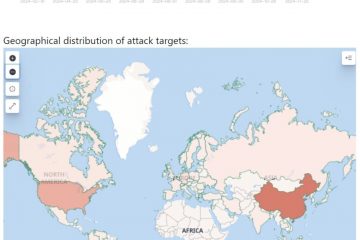存取電腦的統一可擴充韌體介面 (UEFI)(通常稱為 BIOS)通常需要重新啟動系統。但是,您可以使用 Windows 11(或 Windows 10)上的休眠功能進入 UEFI,而無需完全重新啟動活動會話。由於主機板控制風扇,因此我需要啟動到 UEFI。但是,我正在工作,螢幕上打開了許多應用程序,因此無法重新啟動設備。我注意到如果我將系統置於休眠模式,當我打開設備電源時,系統必須再次進行POST(開機自我檢測),這也使您有機會訪問BIOS。//i0.wp.com/pureinfotech.com/wp-content/uploads/2025/01/windows-11-hibernate-option-startmenu.webp?resize=739%2C460&quality=78&strip=all&ssl=1″width=”739″height=”460″>
在本指南中,我將解釋在不重新啟動Windows 11 的情況下存取UEFI 的步驟。
輸入UEFI ( BIOS),而不重新啟動Windows 11 上的會話
要在不重新啟動Windows 11(或10)的情況下啟動電腦的UEFI,請依照下列步驟操作:
開啟開始.
@media 僅螢幕和(min-width: 0px) 和(min-height: 0px) { div[id^=”bsa-zone_1659356505923-0_123456″] { min-width: 336px; 最小高度:280px; } } @media 僅螢幕和 (min-width: 640px) 和 (min-height: 0px) { div[id^=”bsa-zone_1659356505923-0_123456″] { min-width: 728px; 最小高度:280px; } }
開啟電源按鈕並選擇休眠選項。 >
按電源按鈕開啟電腦。 就我而言,我必須使用“F2″鍵,但您的電腦的工作方式可能有所不同。您需要檢查製造商支援網站以獲取更多具體資訊
進入UEFI 後,您可以調整必要的設置,例如主機板管理的風扇控制。配置,退出UEFI 設置,現在,您的電腦將繼續啟動,Windows 應該從休眠狀態恢復先前的會話。